
Atualmente o Google é o serviço de correio que nos oferece mais espaço tanto para nossos e-mails quanto para armazenamento de arquivos na nuvem, com um espaço de 15 Gb, espaço que podemos ampliar passando pela caixa, algo que poucos usuários fazem, pois com 15 GB temos espaço mais do que suficiente para nossas necessidades pessoais.
Também graças ao espaço ilimitado para fotos e vídeos (exceto em qualidade 4k), teremos sempre uma cópia de todas as fotos do nosso smartphone em um local seguro. sem ocupar parte do espaço livre oferecido pela galera do Google. Mas se somos obrigados a recuperar espaço no Google, a seguir mostramos várias opções para fazer isso de forma rápida e fácil.
Verifique os detalhes do espaço ocupado
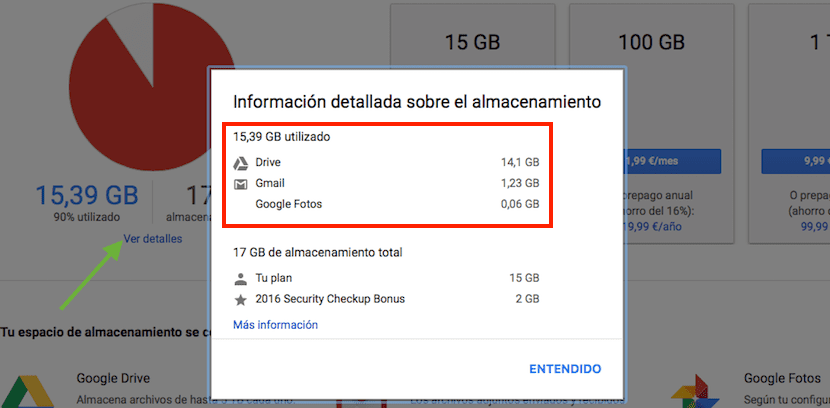
Os 15 GB que o Google nos oferece ao abrirmos a conta são usados para armazenar e-mails, arquivos na nuvem e fotos que tiramos com nossos aparelhos, sem que tenhamos essa opção ativada em nosso smartphone. A primeira coisa que devemos fazer para saber para onde devemos direcionar nossos objetivos é saber qual desses três serviços está ocupando mais espaço. Para fazer isso, devemos ir até o final da caixa de entrada, onde é mostrado o espaço ocupado do total que nos oferece ou temos um contrato com o Google e clique em Gerenciar.
A seguir, o Google nos oferecerá um gráfico com o espaço livre e ocupado de nossa conta junto com a opção de contratação de mais espaço de armazenamento. Logo abaixo do gráfico onde o espaço que ocupamos e liberamos é mostrado, clique em Ver detalhes, de forma que o espaço de cada um dos três serviços que podem ocupar o nosso espaço de armazenamento seja mostrado discriminado.
Remova os anexos que ocupam mais espaço
Graças aos aplicativos de mensagens, o e-mail não é mais usado, pelo menos na mesma medida, para compartilhar fotos ou vídeos. Mas é provável que em algum momento sejamos forçados a fazer isso, assim como as outras pessoas. Se for esse o caso, o mais aconselhável é que assim que recebermos o correio, baixemos as imagens, vídeos ou documentos que recebemos no nosso computador e vamos prosseguir para excluir o e-mail.
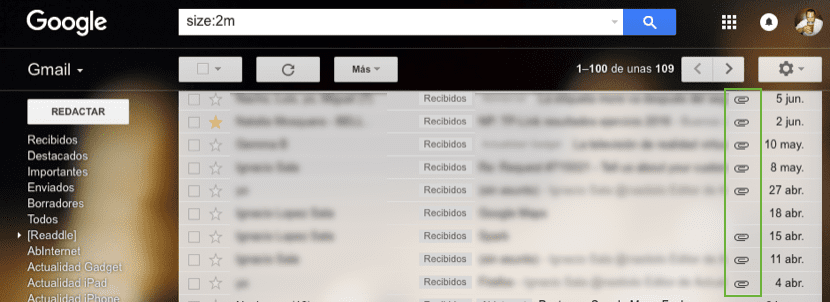
Mas se for muito tarde e nossa conta de e-mail estiver cheia desses tipos de e-mails, graças às opções de pesquisa do Gmail, podemos localizar rapidamente os e-mails que ocupam mais espaço. Para isso, basta escrever a seguinte linha de texto no motor de busca de e-mail tamanho: 2m onde 2m representa o tamanho dos arquivos que excedem esse espaço.
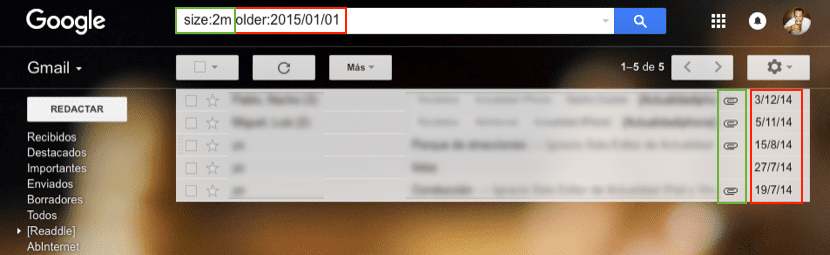
Mas se também quisermos que a pesquisa seja limitada a um período de tempo, por exemplo, anterior a um ano atrás, podemos adicionar no final dessa linha o mais antigo: 2015/01/01 em que 2015/01/01 é a data anterior a partir da qual pesquisará e-mails com mais de 2 MB. Tenha em mente que o formato da data é americano: ano / mês / dia.
Exclua o conteúdo da pasta de SPAM
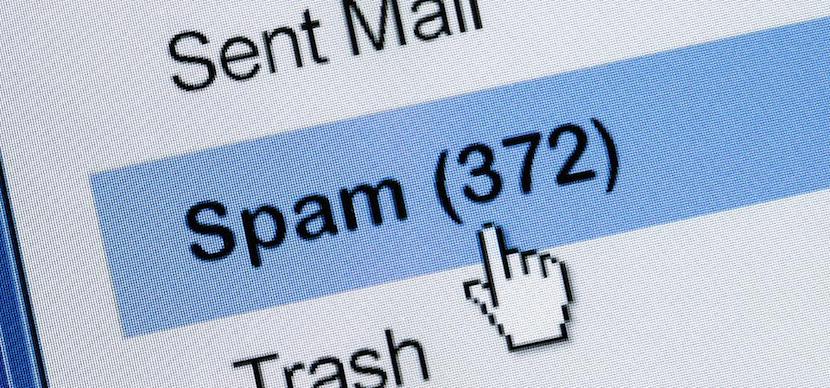
Todo mundo geralmente tem mais de uma conta de e-mail, cada uma para uma finalidade específica. Mas se usarmos apenas uma conta de e-mail, é provável que esteja em um grande número de listas de mala direta e todos os dias recebamos um grande número de e-mails / spam. Com o tempo, e especialmente se não nos lembrarmos de esvaziá-lo normalmente, eles podem alcançar ocupar uma parte importante do nosso espaço, por isso é sempre aconselhável esvaziá-lo periodicamente.
Ou seja, fazendo isso periodicamente, podemos ver se um e-mail foi furtado para dentro desta pasta que não deveria ter terminado nesta pasta. O Gmail exclui automaticamente a cada 30 dias todo o conteúdo armazenado nesta pasta, por isso é sempre aconselhável revisá-lo todas as semanas.
Exclua o conteúdo da lixeira
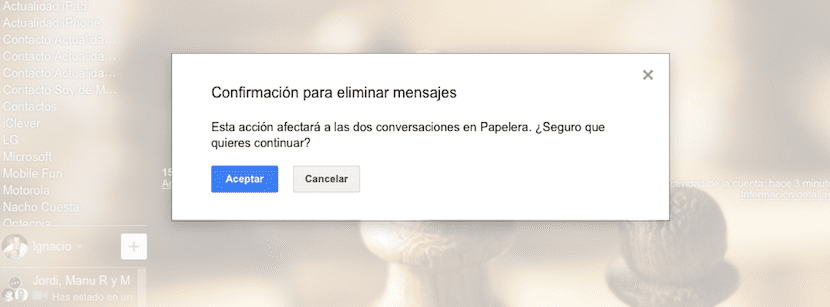
Como a pasta de SPAM exclui todos os e-mails recebidos há mais de 30 dias, a pasta Lixo também faz isso, mas se quisermos sempre ter todo o espaço livre em todos os momentos, é recomendável, após limpar nossa caixa de entrada, excluir todos os e-mails armazenados nesta pasta.
Revise os arquivos armazenados no Google Drive
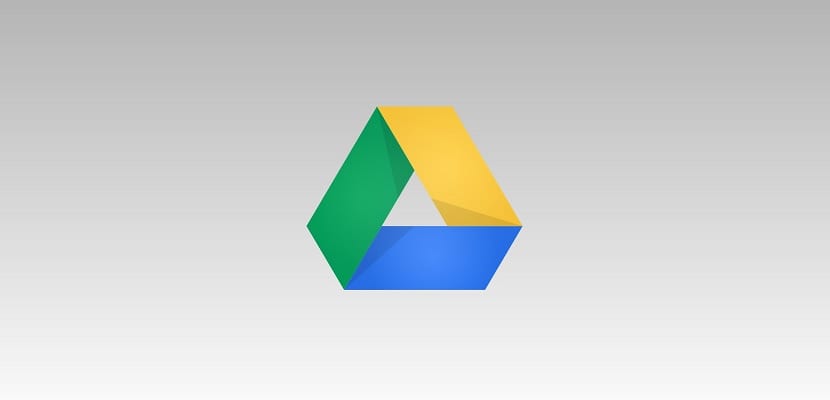
Se tivermos nosso computador sincronizado com o Google Drive, é provável que, com o tempo, alguns arquivos temporários tenham sido armazenados em nossa pasta local e estejam ocupando espaço sem que saibamos. Para verificar, só temos que verificar se o espaço nas pastas do nosso computador ocupar o mesmo espaço que o mostrado pela nossa conta do Google Drive.
Se não, o melhor que podemos fazer é exclua todo o conteúdo do Google Drive, exclua o aplicativo e reinstale-o para que todos os arquivos sejam sincronizados corretamente com o espaço correspondente novamente, eliminando completamente os arquivos ocultos ou temporários que estão ocupando espaço em nossa conta.
Use um cliente de e-mail
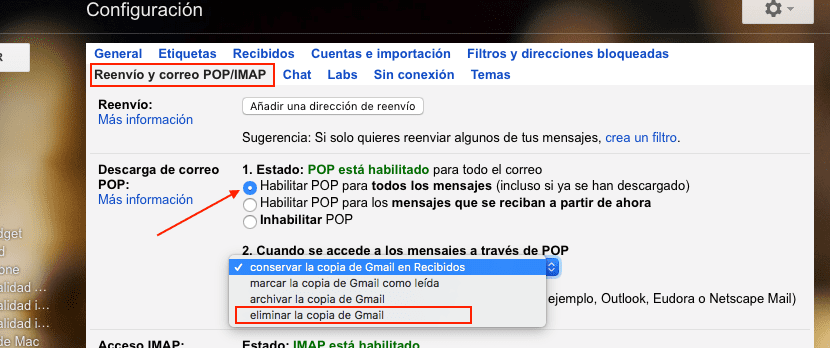
O serviço Gmail funciona de forma muito rápida e fluida, o que nos permite esquecer os clientes de email. Mas se costumamos receber um grande número de e-mails, com muitos anexos, é provável que a melhor opção para manter espaço livre em nossa conta seja usar uma conta de e-mail e modificar o funcionamento do Gmail habilitando o serviço POP, um serviço que é responsável por baixar todos os e-mails que recebemos para depois excluí-los depois de baixados.
Para fazer isso devemos ir para a parte direita da tela e clicar na roda dentada para depois selecione Configurar. Em seguida, vamos para Encaminhamento e correio POP / IMAP. Agora vamos para Baixar e-mail POP, selecionamos a primeira opção Ative o POP para todas as mensagens (mesmo se já tiverem sido baixadas) e na segunda etapa Ao acessar mensagens via POP clique na lista suspensa e selecione Exclua a cópia do Gmail.
Excluir e-mails de inscrições e notificações
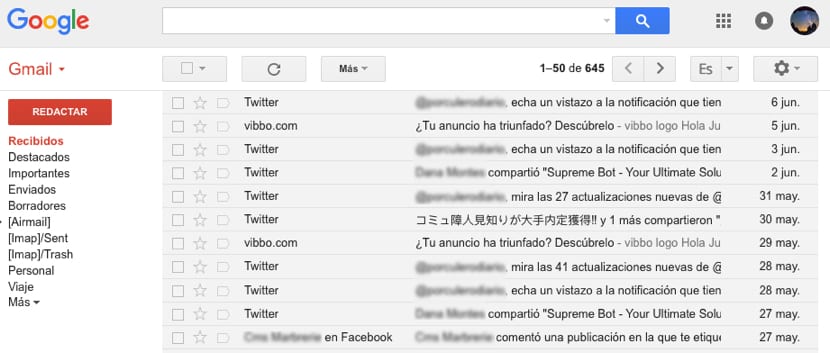
Tanto o Twitter quanto o Facebook, assim como outras empresas, têm o hábito de nos enviar um e-mail praticamente todos os dias, o que com o tempo pode ocupar uma parte importante do espaço que temos no Gmail. Se você não excluiu as pastas nativas que o Gmail nos oferece ao criar uma conta de e-mail, elas estão todas nesta pasta, então só temos que ir até ela, simelege-os todos e elimina-os. Depois de excluí-los, devemos ir até a Lixeira e excluí-los.
Para deixar de receber estes e-mails de felicidade, o que não só é perda de tempo, no final desses e-mails existe um link que nos permitirá Cancelar subscrição para deixar de receber este tipo de correio que, regra geral, nunca lemos.
Excluir e-mails mais antigos
Se usamos a mesma conta de e-mail há vários anos, é provável que tenhamos armazenado e-mails de vários anos atrás, e-mails que atualmente não fazem sentido mantê-los em nossa conta de e-mail. Para realizar uma pesquisa pelos e-mails mais antigos, devemos escrever na caixa de pesquisa mais velho: data em formato americano, ano / mês / dia, para que sejam apresentados todos os emails anteriores à data que estabelecemos.
Uma vez que todos os e-mails mais antigos são mostrados, devemos selecioná-los e excluí-los, para mais tarde vá até a pasta Lixeira e apague-os completamente para não deixar rastros em nossa conta do Gmail e obter valioso espaço de armazenamento que esses e-mails ocupam.